|
8、在弹出的对话框中,将“工作路径”存储为“路径2”,单击好,将“路径2”复制生成为“路径2副本”。 9、单击工具箱中的“路径选择工具”,在画面中选取钢笔路径,然后选择菜单栏中的“编辑”“变换路径”“垂直翻转”命令,将路径垂直翻转,效果如下图所示。 
10、单击工具箱中的“转换点工具”,将翻转后的钢笔路径调整至如下图所示。 
11、用同样的方法,将复制出的钢笔路径依次选择并垂直翻转,然后调整至如下图所示的形态。 
12、单击工具箱中的“椭圆”按钮,在画面中绘制出如下图所示的椭圆选区。 
13、单击路径面板底部的将“选区转换为路径”如图十,然后按“Ctrl+X”键,将转换的钢笔路径剪切到剪贴板中。 14、将“路径2副本”设置为当前工作状态,按“Ctrl+V键,将路径粘贴到”路径2副本“中。 
15、按“Ctrl+T”键,为路径添加自由变形框,调整效果如下图所示。 
16、新建图层2,调整到图层1的下方,然后按将路径转换为选区。 17、设置前景色为黑色,背景色为灰色,然后单击“渐变”工具,由上至下填充渐变色,如下: 
18、取消选区,选择菜单栏中的“滤镜”“杂色”“添加杂色”命令,弹出“添加杂色”对话框,参数设置如下图: 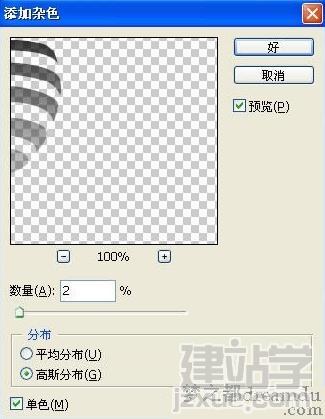
19、调整“色相/饱和度”对话框,参数设置如图:  (责任编辑:admin)
(责任编辑:admin) |
